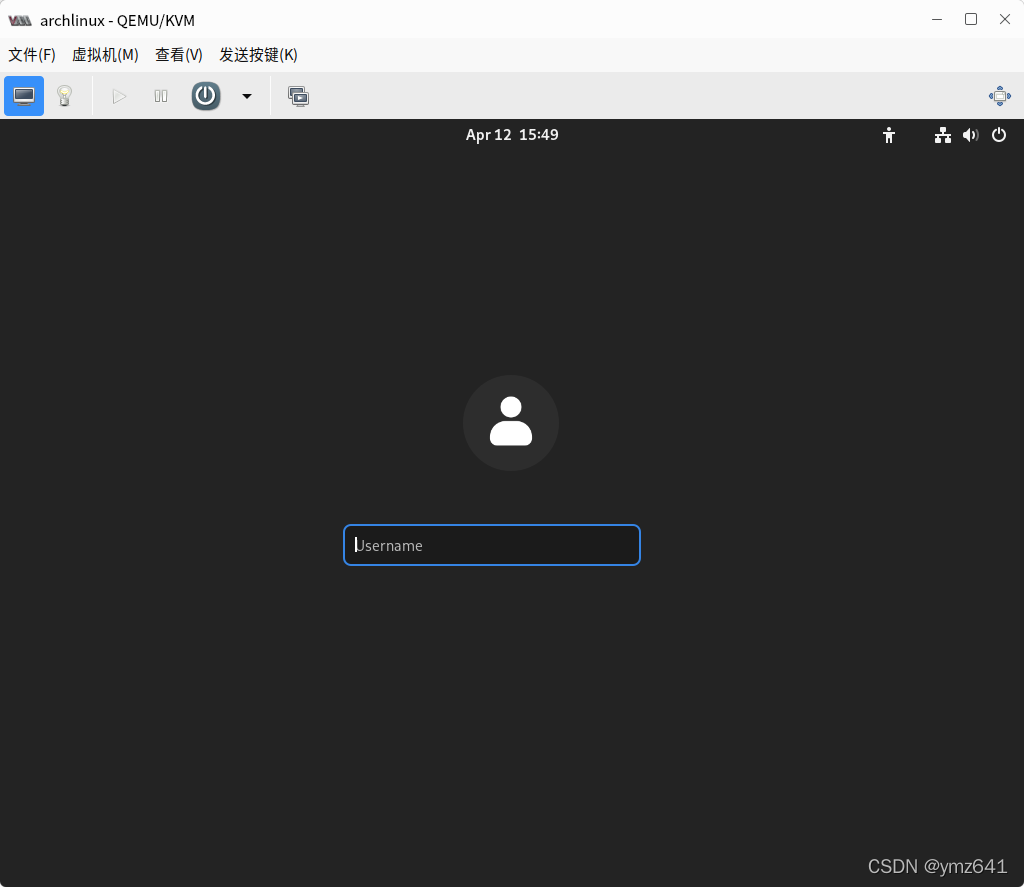图形界面能使 Arch Linux 更易操作,linux系统可使用的桌面环境很多,如GNOME、KDE、LXDE、Xfce等,这些桌面环境通常提供图标、小程序(applets)、窗口、工具栏、文件夹、壁纸、应用程序和拖放等功能。下面演示一下Arch Linux(KVM环境)安装GNOME的大概过程。
1.创建一个用户,并赋sudo权限
useradd -m hollowman
usermod -aG adm,wheel hollowman
passwd hollowman
vim /etc/sudoers #找到 #%wheel ALL=(ALL:ALL) ALL去掉注释
%wheel ALL=(ALL:ALL) ALL
2.安装X窗口显示协议
X 窗口管理系统(X11或者X) 是基于网络的显示协议,提供了窗口功能,包含建立图形用户界面(GUI)的标准工具和协议。
X.Org 项目提供了 X 窗口系统的开源实现。Xorg (通常简称为 X)在 Linux 用户中非常流行,已经成为图形用户程序的必备条件,所以大部分发行版都提供了它。
xorg 包含了xorg-server和xorg-apps中的软件包及字体。
pacman -S xorg
输入命令之后首先会询问要安装xorg组下的哪些包,选择全部。然后对于libgl包有个四个不同的实现,选择mesa-libgl。
3.安装常用字体
xorg图形界面常用到的字体:
pacman -S ttf-dejavu ttf-droid ttf-hack ttf-font-awesome otf-font-awesome ttf-lato ttf-liberation ttf-linux-libertine ttf-opensans ttf-roboto ttf-ubuntu-font-family
pacman -S ttf-hannom noto-fonts noto-fonts-extra noto-fonts-emoji noto-fonts-cjk
pacman -S adobe-source-code-pro-fonts adobe-source-sans-fonts adobe-source-serif-fonts adobe-source-han-sans-cn-fonts adobe-source-han-sans-hk-fonts adobe-source-han-sans-tw-fonts adobe-source-han-serif-cn-fonts
pacman -S wqy-zenhei wqy-microhei
4.打开字体引擎
vim /etc/profile.d/freetype2.sh
#取消最后一行的注释,保存
5.安装显卡驱动
| 厂商 | 驱动名 | OpenGL | OpenGL (multilib) |
|---|---|---|---|
| Intel | xf86-video-intel | mesa | lib32-mesa |
| AMD/ATI | xf86-video-amdgpu,xf86-video-ati | mesa | lib32-mesa |
| NVIDIA | nvidia | nvidia-utils | lib32-nvidia-utils |
pacman -S xf86-video-qxl mesa #安装kvm内置视频卡qxl的驱动
pacman -S nvidia nvidia-utils nvidia-settings #安装nvidia独立显卡驱动及管理工具
6.安装gnome桌面环境
pacman -S gnome gnome-extra gdm # 这里安装的gdm是gnone默认的登录管理器。
登录管理器(或显示管理器)是一个在启动最后显示的图形界面。通过启动登录管理器(或称显示管理器),即可进行图形界面登录。和窗口管理器一样,登录管理器有很多种。目前,Arch 提供了 GDM、SLiM、XDM、LXDM、LightDM 和 sddm 的 systemd 服务文件。如果使用 桌面环境,应该尽量使用对应的登录管理器。
7.设置登录管理器为开机启动
systemctl enable gdm.service
8.安装声音有关工具
pacman -S alsa-utils pulseaudio pulseaudio-bluetooth
alsa-utils是开源声音工具包
9.安装打印管理程序
pacman -S cups
10.清除缓存
pacman -Scc
11.重启电脑
下面为重启后进入登录管理器界面的截屏